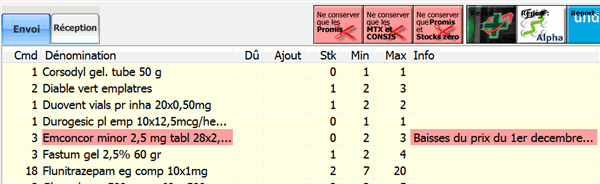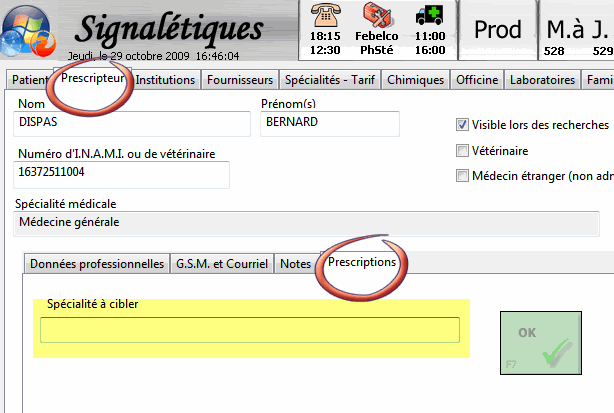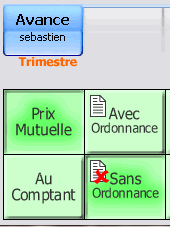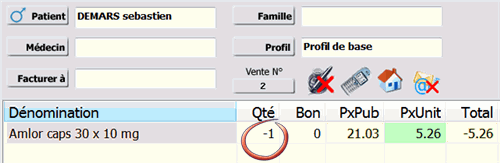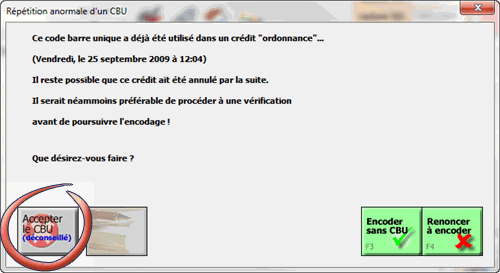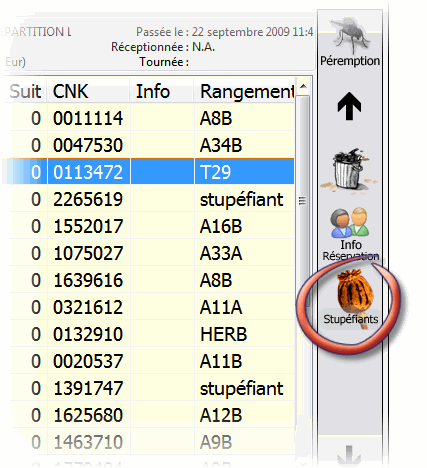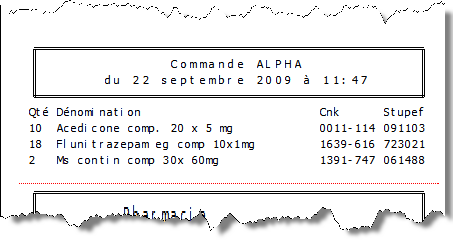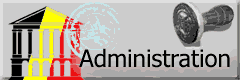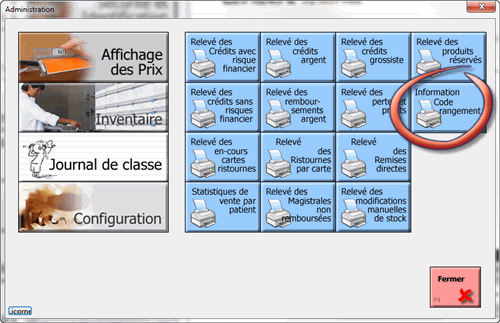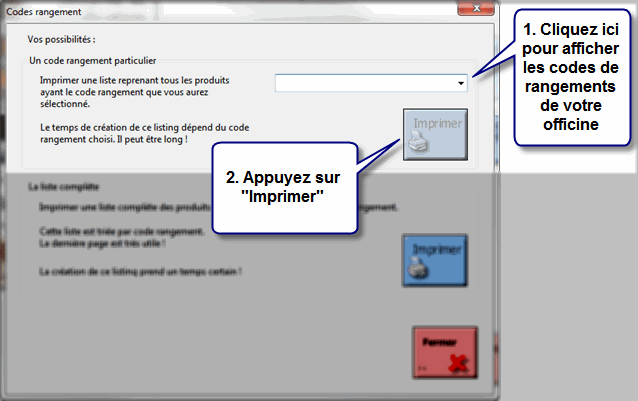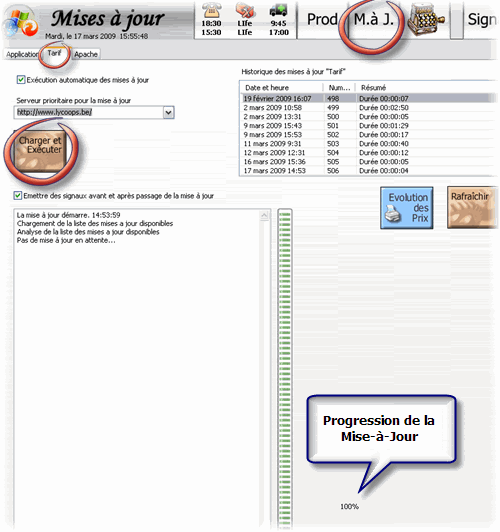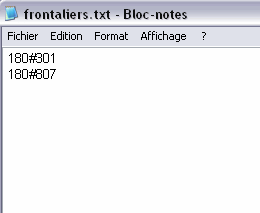Dans l’ordonnancier, le bouton “Attente tarification” a évolué depuis la M-à-J 528.
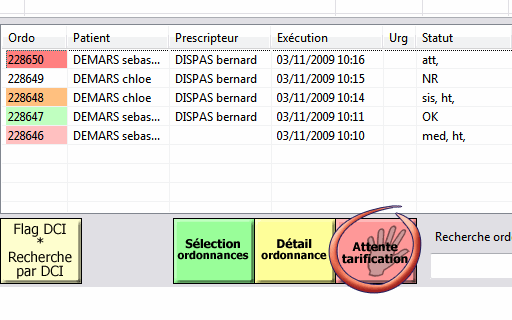
Il peut maintenant filtrer de manière personnalisée:
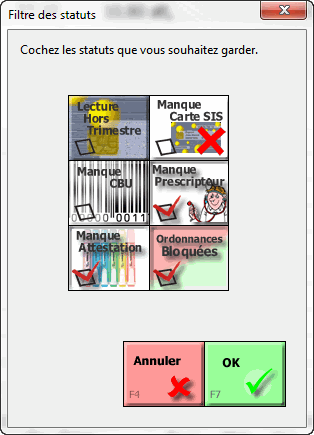
Lorsque vous appuyez dessus, 6 statuts vous sont proposés. Cochez ceux que vous désirer voir en activant le filtre. (Les autres seront masqués).
En pratique, nous vous conseillons de cocher les trois statuts bloquants :
- Manque prescripteur
- Manque attestation
- Ordonnances bloquées
Pour rappel, les ordonnances dites “bloquées” sont celles que vous avez volontairement stoppées via le bouton “Bloquer/libérer“.
Dans l’exemple illustré ci-dessus, on obtient ceci :
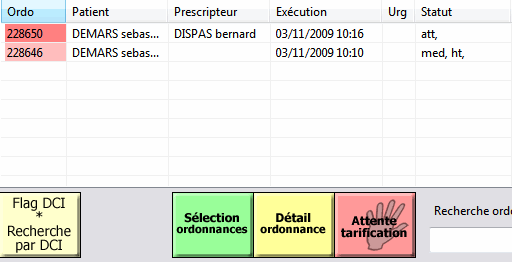
iPharma retiendra d’une fois à l’autre votre choix.
Pour désactiver le filtre :
- Soit refaire votre sélection d’ordonnances
- Soit appuyer à nouveau sur “Attente tarification” et appuyer ensuite sur “Annuler“